PS白底主图_PS矩形选框做白底主图
时间:01-15来源:作者:点击数:
【步骤一】打开素材:
1、打开“文件”菜单栏“---->文件----->打开”或按“CTRL+O”。

【步骤二】矩形选框工具抠图
1、选择左侧工具栏“矩形选框工具”或按“M”,【鼠标右健右击工具,可选择子选项工具】。

2、按“CTL+ +”加号放大 和”CTRL+ -“ 减号 减小 窗口,利于抠图 3、以鼠标按下的位置为起点拖动到终点单击,产生矩形选区。
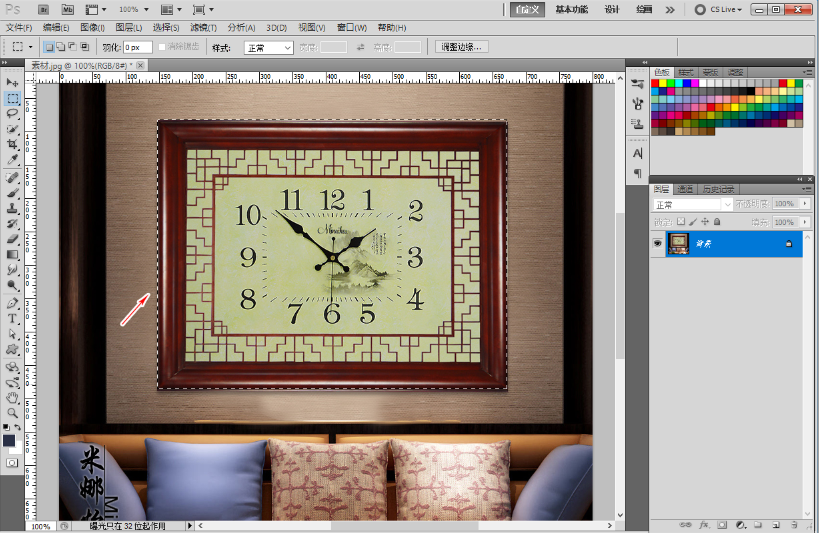
4、再按“CTRL+J”复制图层,单击背景图层的眼睛,隐藏“背景层”图层。
【步骤三】新建图层
1、单击图层面板右下角的“创建新图层2“或按”CTRL+SHIFT+N”,并拉到“图层1”下层。

2、选择“图层2“图层,再按“CTRL+DEL”填充“图层2”为白色,【注意背景色要为白色的再进行填充】。

方便获取更多学习、工作、生活信息请关注本站微信公众号









 湘公网安备 43102202000103号
湘公网安备 43102202000103号